Cómo comprobar la temperatura de tu Mac y mantenerla fresca
Olas de calor extremo ya han pasado por Estados Unidos, Europa y otras partes del mundo hasta mediados de 2021. Si bien las personas corren el mayor riesgo de sufrir altas temperaturas, su Mac puede ser más frágil. La gente puede ser refrigerado por agua y no hay Mac ofrece esa opción—
. Un iPhone o iPad te avisará cuando detecte que está demasiado caliente y se apague, mientras que una Mac puede simplemente apagarse repentinamente. Si no se apaga, es posible que lo esté ejecutando para acercarse a su capacidad máxima y aplicar mucho desgaste adicional en el proceso a los componentes que podrían fallar más adelante durante otras temporadas.
Conocer la temperatura es una cosa. El otro es ¿qué tan calientes deben funcionar sus componentes internos?
solo debe usar un Mac cuando la temperatura ambiente, la temperatura a su alrededor, esté en el rango de 50°F a 95°F (10° a 35°C) y la humedad del 95% o menor.
Los componentes internos producen mucho más calor que la temperatura ambiente, con alrededor de 100°F o 40°C a menudo el mínimo al que funcionan en circunstancias interiores normales. Las CPU, GPU, puertos y otros elementos no deben exceder los 89°C (192°F) durante períodos prolongados. A 212 ° F (100°C), la temperatura de ebullición del agua al nivel del mar, debe averiguar qué cerdos de energía están haciendo que su computadora trabaje tanto o apagar el sistema por un tiempo. Casi siempre es un navegador. (Use Monitor de actividad en Aplicaciones > Utilidades para ver la columna de Impacto de energía de la pestaña Energía para obtener más detalles.)
Comprobación de la temperatura de la Mac
Las Mac modernas tienen un número excesivo de sensores de potencia para detectar problemas y administrar las velocidades del ventilador en los modelos que los contienen; cuento 34 con una herramienta en una Mac mini M1. Estos sensores se pueden monitorizar con el conocimiento o el software adecuados.
En algunas Mac Intel, puede usar un Terminal o una utilidad gratuita para la supervisión básica de la temperatura. En Terminal, ingrese el siguiente comando y presione return:
sudo powermetrics --samplers smc |grep -i "CPU die temperature"
(tenga en cuenta que esas comillas son rectas dobles comillas.) Introduzca su contraseña de administrador cuando se le solicite. Esto proporcionará una lectura continua de la temperatura de la CPU. Presione Control-C para detener el monitoreo.
También puede instalar la aplicación gratuita
(no es el nombre más perfecto para el Reino Unido y otros propietarios de Mac de la Comunidad), que ofrece un simple conjunto desplegable de información en la barra de menús o como widget de notificaciones. Los detalles incluyen la temperatura media de la CPU y la GPU, junto con las velocidades actuales del ventilador.
Para cualquier Mac Intel y Mac basada en M1,
(2 20; a la venta en el momento de escribir esto por 1 10) proporciona supervisión detallada y control de ventiladores. Puede ver la temperatura registrada por cada sensor en su Mac y para los discos duros y SSD que admiten el diagnóstico INTELIGENTE estándar de la industria. La información y los controles están disponibles tanto en una ventana de aplicación estándar como en una barra de menú desplegable. Esa barra muestra el puerto y la temperatura de CPU más altos y la rotación actual del ventilador.

Puedes controlar la velocidad de los ventiladores internos y anular la configuración de Apple. Esto incluye crear reglas para cuándo y qué tan rápido corren los fans. La aplicación viene con una regla preestablecida que eleva las cuchillas a su rotación máxima si la temperatura más alta de cualquier parámetro de CPU es de al menos 158°F (70 ° C).
Fanny
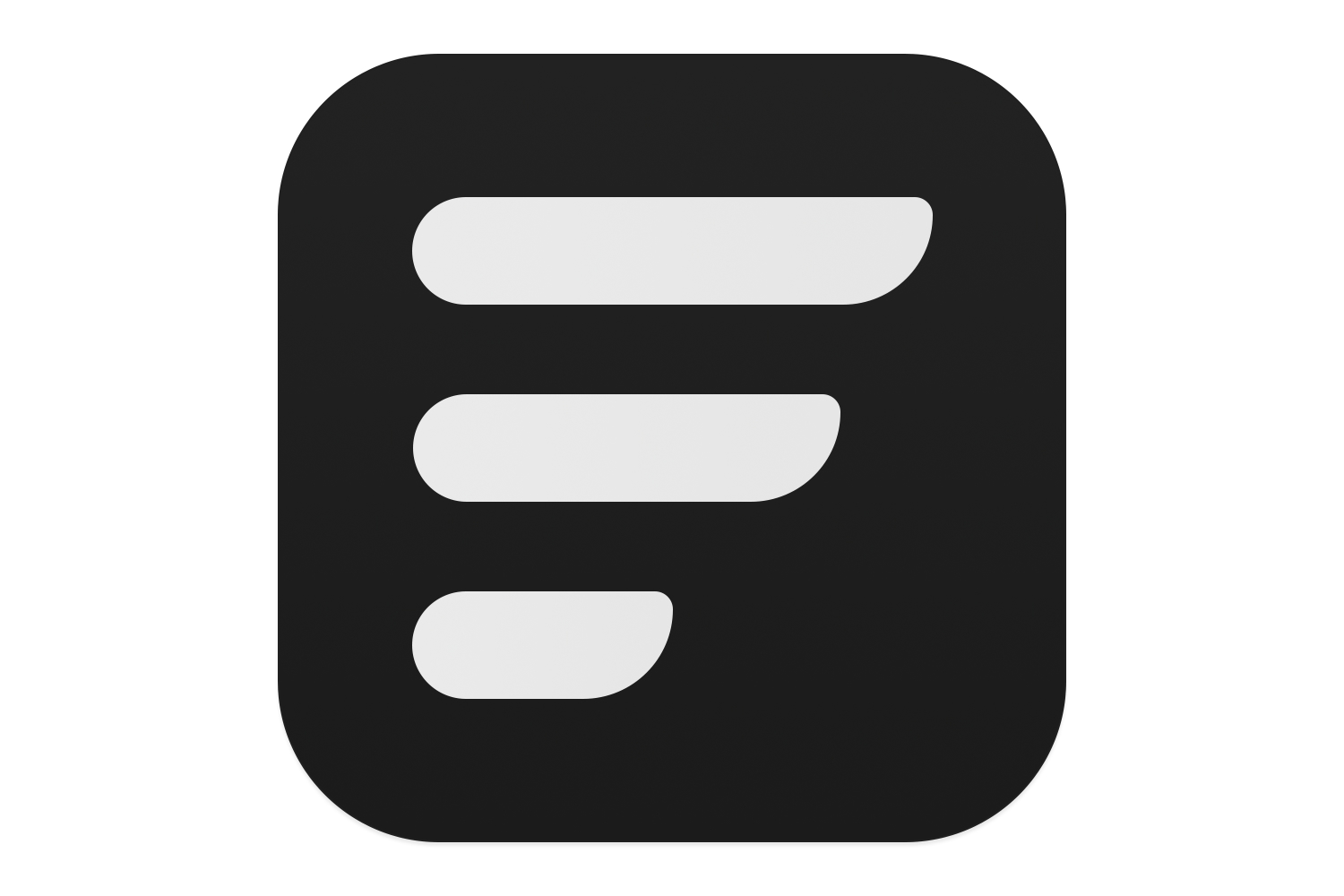
TG Pro
Pregunte Mac 911
Hemos compilado una lista de las preguntas que nos hacen con más frecuencia, junto con respuestas y enlaces a columnas:
para ver si su pregunta está cubierta. Si no, siempre estamos buscando nuevos problemas a resolver! Envíe el suyo por correo electrónico a
, incluidas las capturas de pantalla según corresponda y si desea que se use su nombre completo. No todas las preguntas serán respondidas, no respondemos al correo electrónico y no podemos proporcionar asesoramiento directo para la solución de problemas.